时间:2020-05-11
小编:yingyi
阅读:
有道云笔记怎么远程删除数据?有一些特殊情况,或是为了避免数据泄露,或是为了工作需要,会使用到有道云笔记的远程删除功能。然而很多用户虽知其名,却不知该怎么操作。今天小编就来说说远程删除数据的方法。

有道云笔记远程删除数据的详细操作:
打开有道云笔记,登录账号,进入界面,点击左上角的头像,
进入个人信息页面,点击账户安全,
弹出新面板,点击设备管理选项,
如图可以看见软件曾经登录过的设备,包括手机、电脑和平板,
点击当中一个需要删除数据的设备,点按删除数据,
弹出提示对话框,点击确定即可
下面会弹出已成功发送的提示,这样就行了,同时也可以注销这个设备上的账号。
关于“有道云笔记怎么远程删除数据”的方法,想必你也有所了解了,但是,小编提醒一句,最好哟啊动手实践几次,这样才能运用纯熟。
 小白智能摄像机多少钱 米家小白智能摄像机价格介绍
小白智能摄像机多少钱 米家小白智能摄像机价格介绍
阅读:1908
 2020年法定节假日安排时间表日历
2020年法定节假日安排时间表日历
阅读:1908
 想知道你的iPhone手机能折抵多少钱吗?
想知道你的iPhone手机能折抵多少钱吗?
阅读:1908
 iqoo neo和iqoo哪个好
iqoo neo和iqoo哪个好
阅读:1908
 哈利波特魔法觉醒预约流程介绍
哈利波特魔法觉醒预约流程介绍
阅读:1908
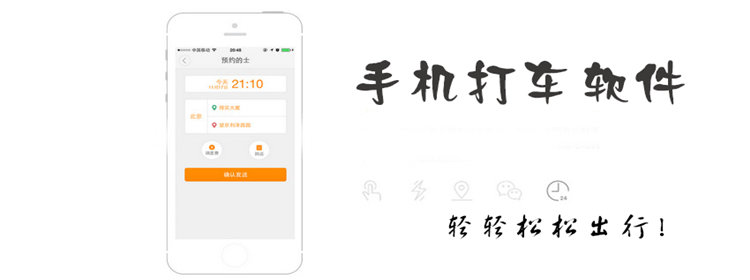 五款手机端好用的打车软件推荐 手机打车软件app有哪些
五款手机端好用的打车软件推荐 手机打车软件app有哪些
阅读:1908
 2019年最新国产手机颜值排行榜
2019年最新国产手机颜值排行榜
阅读:1908
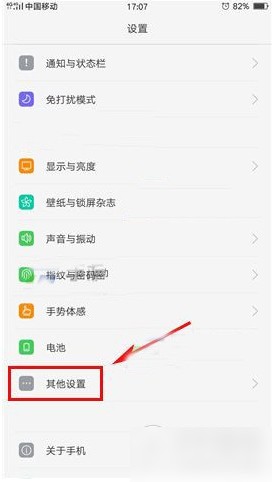 oppo r9怎么开启重置 oppo r9备份重置怎么开
oppo r9怎么开启重置 oppo r9备份重置怎么开
阅读:1908
 小米max怎么切换输入法教程
小米max怎么切换输入法教程
阅读:1908
 红米3x配置怎么样 红米3x参数配置
红米3x配置怎么样 红米3x参数配置
阅读:1908